Slik tilbakestiller du Snapchat-passordet
Hva å vite
- For å starte: Trykk Logg Inn > Skriv inn ditt brukernavn eller e-post > Glemt passordet? Velge telefon eller e-post.
- På telefon: Velg enten Send via SMS eller Ring meg i stedet. Snapchat vil gi deg en kode. Skriv inn det, og tilbakestill passordet ditt.
- E-post: Åpne e-posten "Snapchat Password Reset". Følg lenken, skriv inn ditt nye passord og trykk Bytt passord.
Denne artikkelen forklarer hvordan du tilbakestiller din Snapchat passord via enten e-post eller SMS-melding. Snapchat gjør det enkelt for deg å gjenopprette kontoen din ved å gi deg et alternativ for tilbakestilling av passord rett på påloggingsfanen.
Slik tilbakestiller du Snapchat-passordet
Åpne Snapchat-appen på enheten din, velg LOGG INN, og skriv inn Snapchat-brukernavnet eller e-postadressen i det første feltet.
Plukke ut Glemt passordet? under brukernavnet og passordet. Du må skrive inn brukernavn eller e-postadresse i det første feltet. Ellers kan ikke Snapchat knytte den tapte passordforespørselen til kontoen din.
-
Snapchat gir deg muligheten til å tilbakestille passordet ditt via telefon (via en automatisk SMS-tekst eller samtale) eller via e-post.
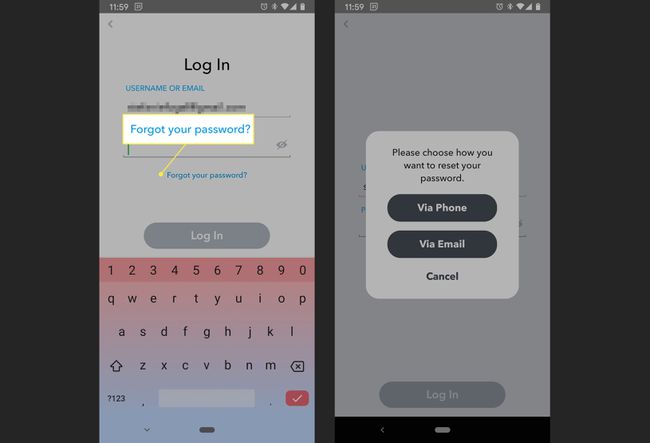
Tilbakestill Snapchat-passord via telefon
Følg disse instruksjonene for å tilbakestille Snapchat-passordet ditt via telefon eller tekstmelding.
-
Plukke ut via telefon. Snapchat vil be deg om å oppgi telefonnummeret ditt.
Du kan bare velge telefonalternativet hvis Snapchat-kontoen din er knyttet til det telefonnummeret og du har tilgang til den aktuelle mobilenheten.
-
Plukke ut Send via SMS for å motta en bekreftelseskode via tekstmelding.
Plukke ut Ring meg i stedet for å motta en bekreftelseskode på telefon. Ha en penn og papir for hånden slik at du raskt kan skrive ned koden.
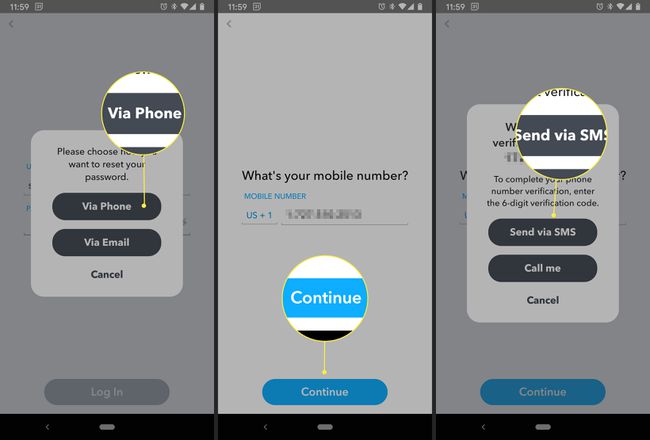
Når du har mottatt tekst- eller telefonsamtalen, skriv inn den angitte koden i det gitte feltet, og velg Fortsette. Hvis du skrev inn koden riktig, vil du kunne skrive inn et nytt passord på følgende fane, og deretter bekrefte det ved å skrive det inn på nytt.
Plukke ut Bytt passord når du er ferdig.
Tilbakestill Snapchat-passord via e-post
Følg disse instruksjonene for å tilbakestille passordet ditt via e-post.
-
Plukke ut via e-post og du blir bedt om å skrive inn e-postadressen din i feltet på neste fane, og velg deretter Sende inn.

Du bør motta en e-post nesten umiddelbart fra Team Snapchat med emnelinjen "Snapchat Password Reset." Hvis du ikke ser det, vent enten noen minutter eller sjekk søppelpostmappen.
-
Velg koblingen i e-postmeldingen for å åpne siden for tilbakestilling av passord i en nettleser. Skriv inn ditt nye passord i det angitte feltet, og skriv det inn på nytt i det andre feltet for å bekrefte det. Plukke ut Bytt passord når du er ferdig.
Hvis du har aktivert påloggingsverifisering på kontoen din, kan du bli bedt om å oppgi bekreftelses- eller gjenopprettingskoden for å logge på kontoen din.
Når du ikke klarer å tilbakestille Snapchat-passordet
Hvis du ikke klarer å tilbakestille passordet ditt, kan det hende du oppgir feil informasjon for å bekrefte at du er personen som eier kontoen. Av sikkerhetsgrunner vil ikke Snapchat tillate deg å tilbakestille passordet ditt hvis:
- E-postadressen du har oppgitt er ikke knyttet til Snapchat-kontoen din
- Du har ikke tilgang til e-postkontoen eller mobilenheten som er knyttet til Snapchat-kontoen din
- Du vet ikke e-postadressen eller telefonnummeret som er knyttet til Snapchat-kontoen din
Med mindre du kan huske og få tilgang til e-postkontoen eller mobilenheten knyttet til Snapchat-kontoen din, er det egentlig ingenting du eller Snapchat kan gjøre for å gjenopprette kontoen.
Tips for tilbakestilling av Snapchat-passord
For å styrke sikkerheten til kontoen din når du tilbakestiller passordet, foreslår Snapchat at du inkluderer:
- Åtte eller flere tegn
- En kombinasjon av store og små bokstaver
- Inkludert tall og/eller symboler
Snapchat foreslår også at du ikke inkludere:
- Navnet ditt
- Brukernavn
- Fødselsdag
- Telefonnummer
- Eventuell annen personlig informasjon
Tilbakestill Snapchat-passordet ditt i Snapchat
Du kan tilbakestille passordet ditt på kontoen din også, når som helst, så lenge du vet hva ditt nåværende passord er. Dette er hvordan.
Hvis du allerede er logget på kontoen din, velger du din profil/Bitmoji ikonet, og velg deretter utstyr ikonet øverst til høyre.
-
Plukke ut Passord og skriv inn ditt nåværende passord i det angitte feltet. Plukke ut Fortsette for å angi og skrive inn et nytt passord på nytt i de følgende feltene ved å bruke tipsene som er foreslått ovenfor.
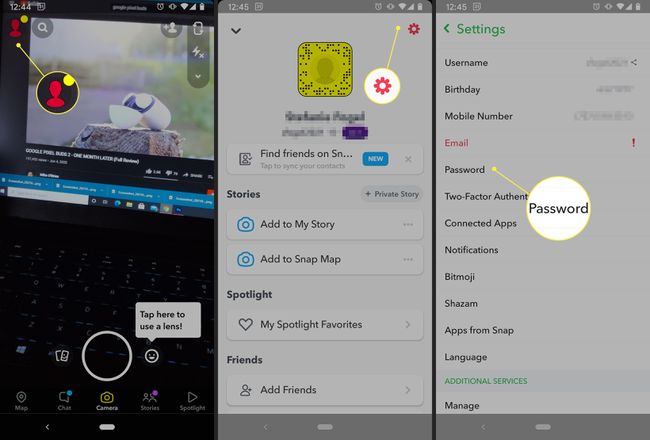
Plukke ut Lagre når du er ferdig og husk å skrive ned passordet ditt, eller lagre det i passordbehandlingen slik at du ikke glemmer det igjen.
